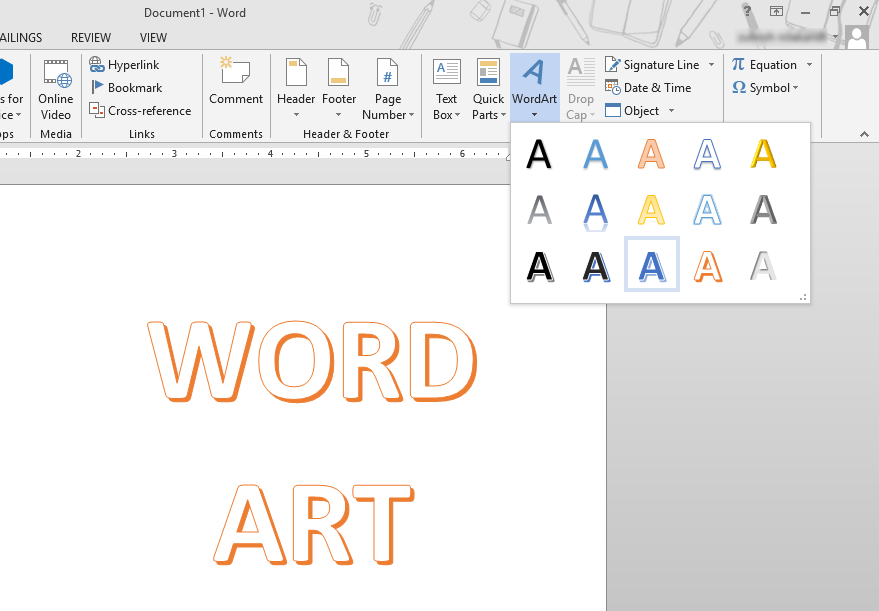Tahukan Anda jika Microsoft Word memiliki fitur untuk membuat tulisan menjadi indah dan keren? Jika Anda pengguna setia Microsoft Word Anda pasti tahu. Ya, fitur tersebut dinamakan Word Art. Word Art merupakan sebuah tulisan indah yang dapat dibuat di Program Microsoft Word.
Fungsi Word Art adalah untuk mempercantik atau memperkeren sebuah tulisan. Biasanya tulisan word art diletakkan di Judul yang ada di cover. Namun, terkadang jika kita menggunakan word art, tulisan kita bisa saja menjadi tidak jelas, tapi bagi teman – teman yang suka dan senang dalam dunia desain fitur Word Art ini sangat cocok sebagai media untuk menuangkan ide – ide desain yang Anda miliki.
Tetapi jika kita ingin membuat sebuah laporan yang berbentuk formal, diusahakan tidak perlu menggunakan fitur Word Art ini. Akan tetapi jika kita akan mendesain sebuah majalah atau apapun yang melibatkan keindahan tulisan dan kreatifitas fitur Word Art ini sangat cocok digunakan.
Cara Membuat Word Art di Microsoft Word
Word Art jarang digunakan untuk pekerjaan sehari – hari di perkantoran yang mana biasanya hanya membuat tulisan formal. Word Art sering digunakan dalam dunia pekerjaan yang berhubungan dengan desain. Lalu, bagaimana sih cara menggunakan dan membuat Word Art? Sebenarnya untuk membuat Word Art sangatlah mudah. Langsung saja ikuti langkah – langkah cara membuat word art di Microsoft Word dibawah ini.
1. Pertama, silahkan Anda buka microsoft word versi berapapun yang Anda miliki.
2. Lalu, silahkan Anda klik pada tab insert yang berada dibagian atas. Seperti pada gambar dibawah ini.

3. Kemudian, silahkan Anda klik ikon A word Art. Seperti pada gambar dibawah ini.
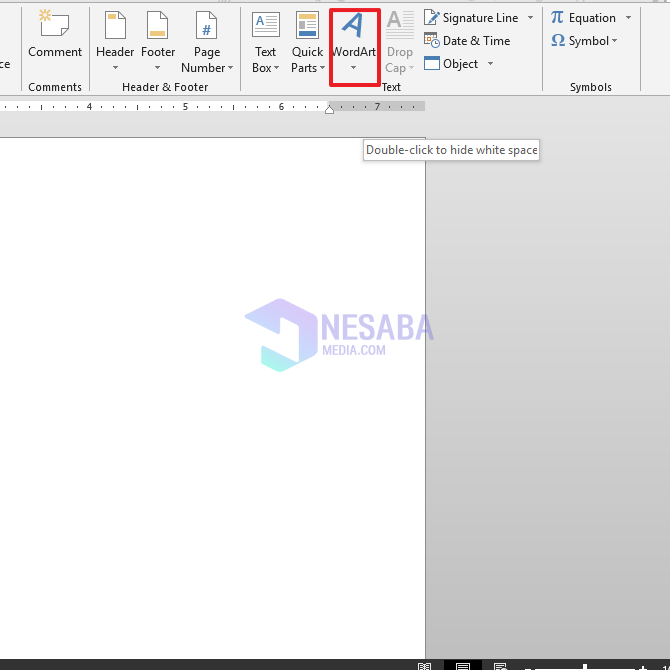
4. Kemudian, silahkan Anda pilih model atau bentuk word art yang Anda inginkan. Seperti pada gambar dibawah ini.
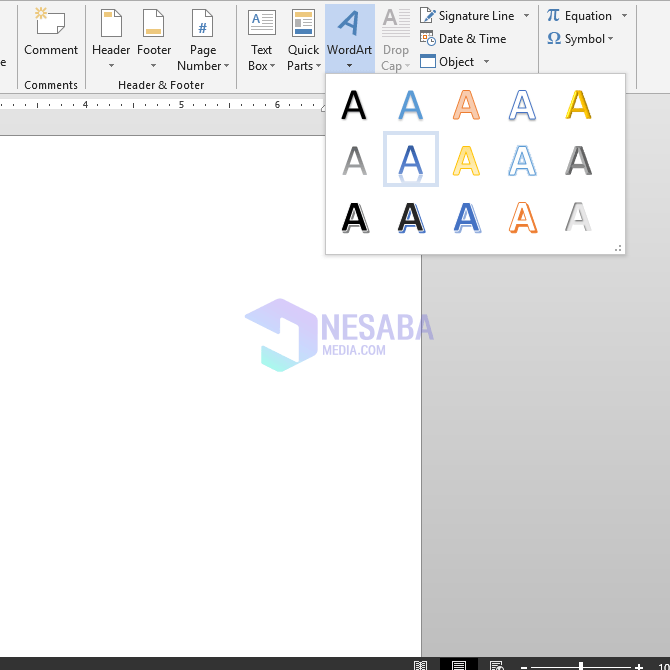
5. Lalu, akan muncul tulisan “Your Text Here”. Silahkan Anda ketikkan tulisan yang Anda inginkan pada tulisan tersebut.
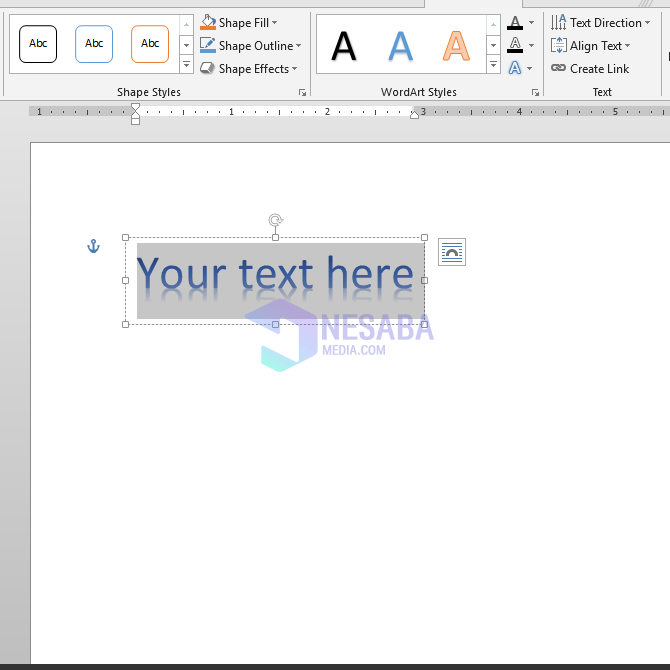
6. Contoh tulisannya seperti pada gambar dibawah ini. Gambar dibawah ini masih terlihat polos, belum ditambahkan beberapa efek pada word Art.
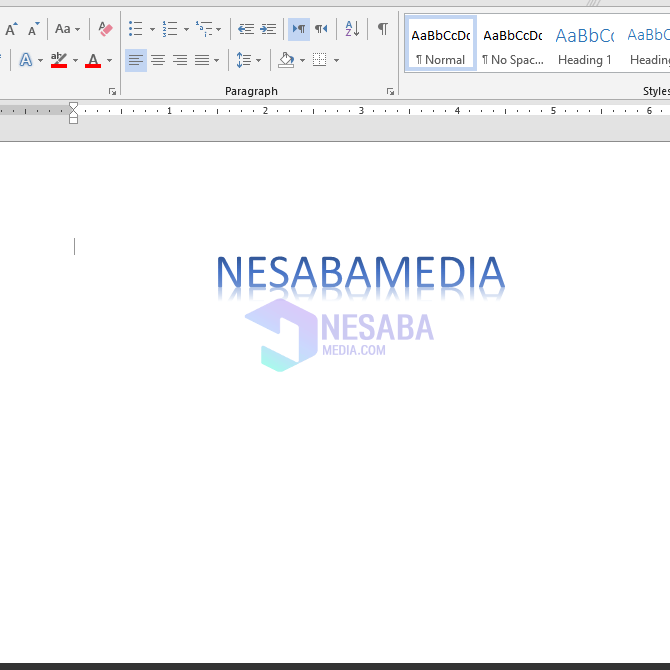
7. Lalu, jika Anda ingin menambahkan beberapa efek pada tulisan, silahkan Anda klik pada tulisan Anda. Seperti pada gambar dibawah ini.
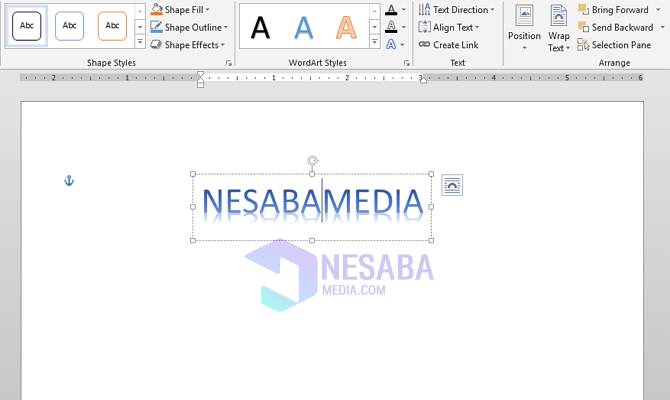
8. Lalu, silahkan Anda pilih ikon A seperti gambar dibawah ini. Maka, Anda akan melihat beberapa efek yang bisa Anda gunakan. Silahkan Anda pilih sesuai dengan yang Anda inginkan.
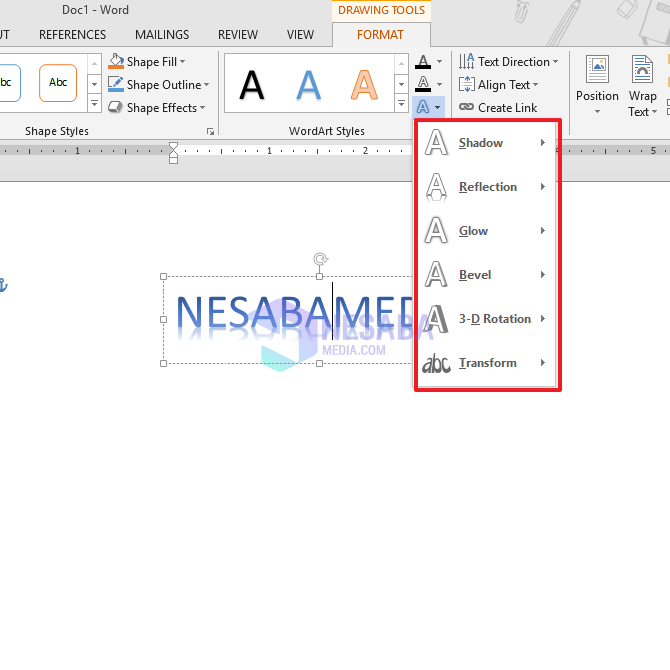
9. Contoh hasil tulisan setelah diberi efek, seperti gambar dibawah ini. Gambar dibawah ini hanya menggunakan efek Transform dan Shadow. Silahkan Anda sesuaikan efek yang Anda ingin gunakan.
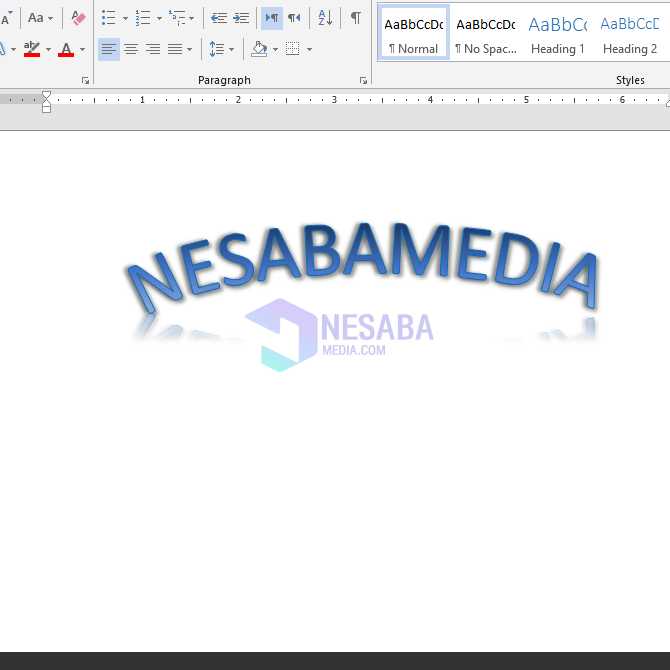
10. Selesai.
Pengaturan efek pada Word Art sudah tidak seperti dahulu. Jika Anda sudah menggunakan word versi 2013 efek pada Word Art sudah dibuat sama seperti efek pada tulisan biasanya. Tapi, mungkin jika Anda masih menggunakan versi 2003 tampilan pengaturan efek masih seperti dahulu. Anda bisa mengatur warna tulisan, bentuk tulisan, spasi, ukuran tulisan , position dan lain sebagainya.

Lalu, apakah bisa jika kita ingin membuat Word Art pada tulisan yang sudah kita buat?
Jawabannya tentu bisa. Bagaimana caranya? Langsung ikuti langkah dibawah ini :
1. Pertama, silahkan Anda blok tulisan yang ingin Anda jadikan Word Art. Seperti pada gambar dibawah ini.
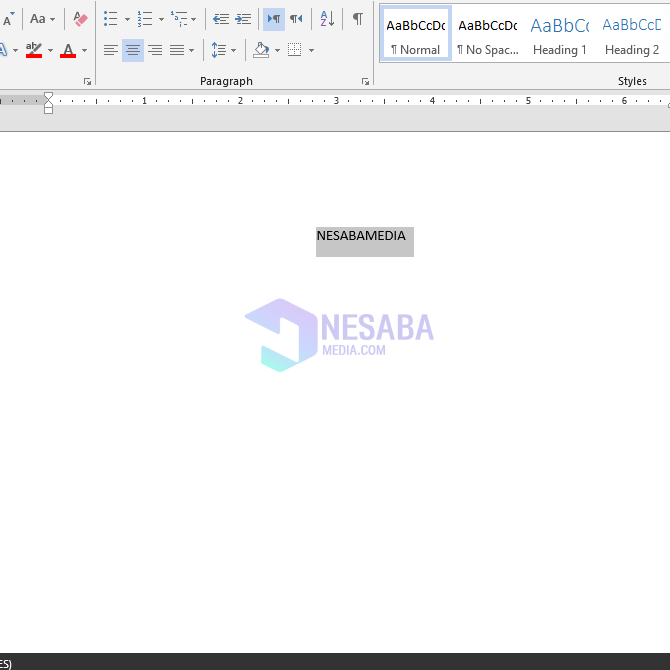
2. Lalu, silahkan Anda pilih tab insert yang ada diatas. Seperti pada gambar dibawah ini.

3. Kemudian, silahkan Anda pilih ikon Word Art dan pilih bentuk tulisan yang Anda inginkan. Seperti pada gambar dibawah ini.
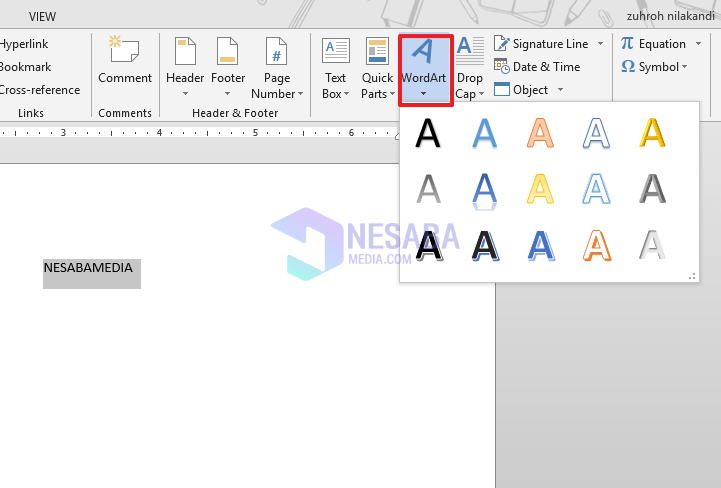
4. Tadaaaaa. Tulisan Anda sudah berhasil diubah menjadi Word Art. Seperti pada gambar dibawah ini.
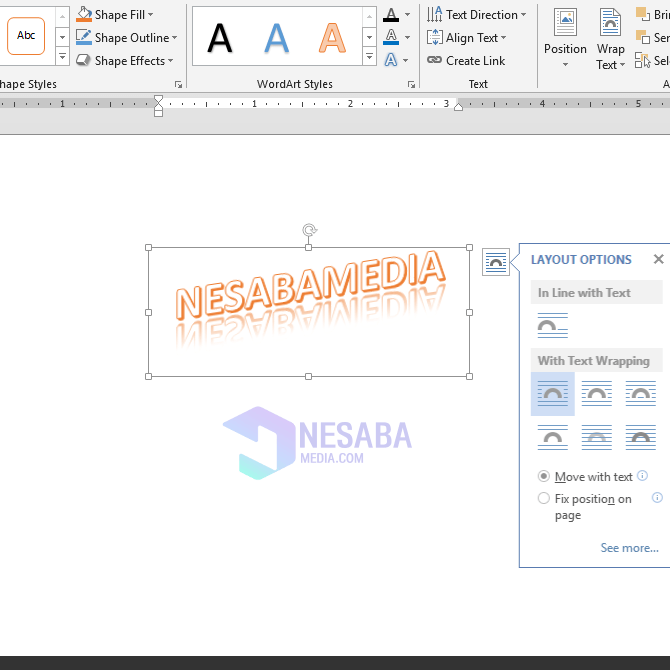
5. Jika Anda ingin memberikan efek, lakukan saja seperti langkah diatas.
6. Selesai.
Sekian tutorial kali ini mengenai cara membuat Word Art di Microsoft Word dengan mudah. Semoga tutorial kali ini dapat bermanfaat. Terimakasih 🙂
Editor: Muchammad Zakaria
Download berbagai jenis aplikasi terbaru, mulai dari aplikasi windows, android, driver dan sistem operasi secara gratis hanya di Nesabamedia.com:

Si pecinta hujan dan penikmat kopi yang suka duduk dalam lamunan sambil menghayal mimpi – mimpinya yang akan menjadi kenyataan.